CAJ转换成Word方法大全 2种方法教你怎么将CAJ转Word
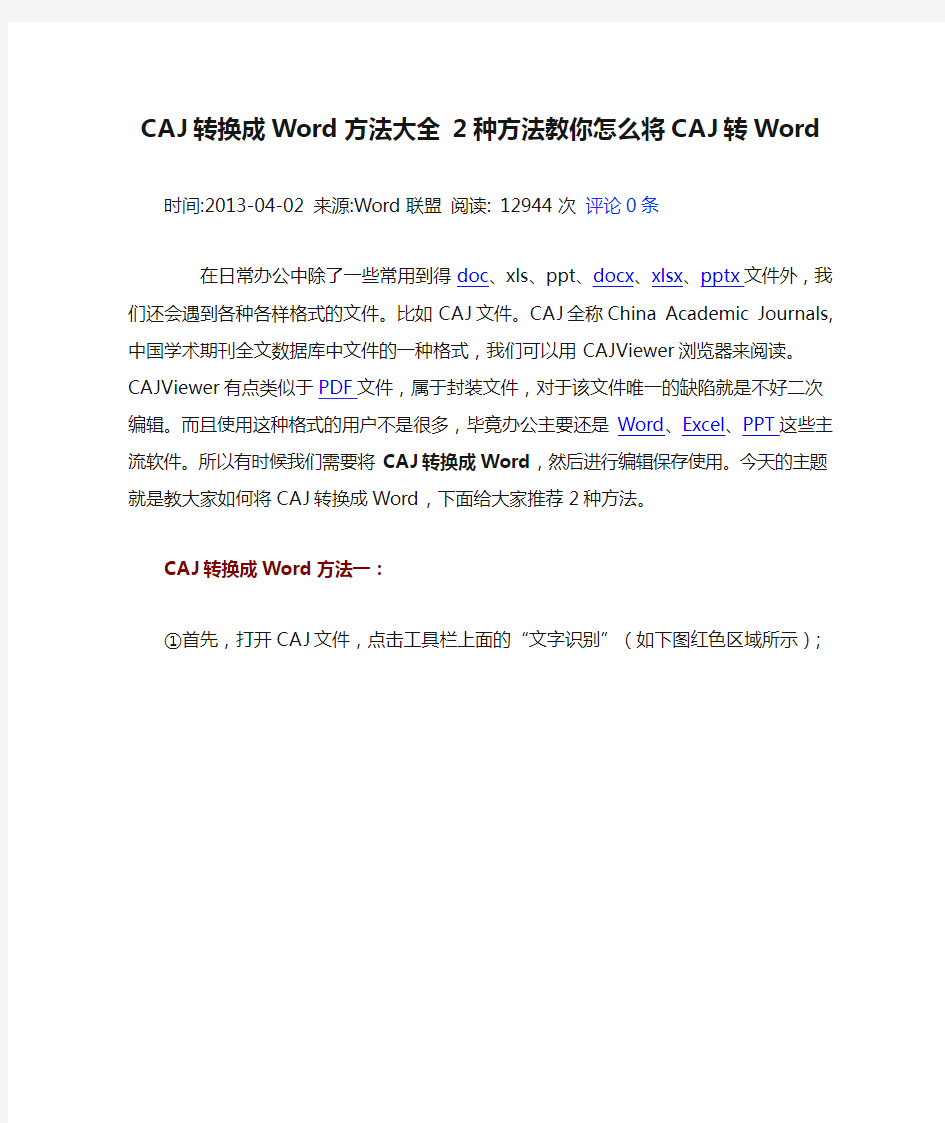
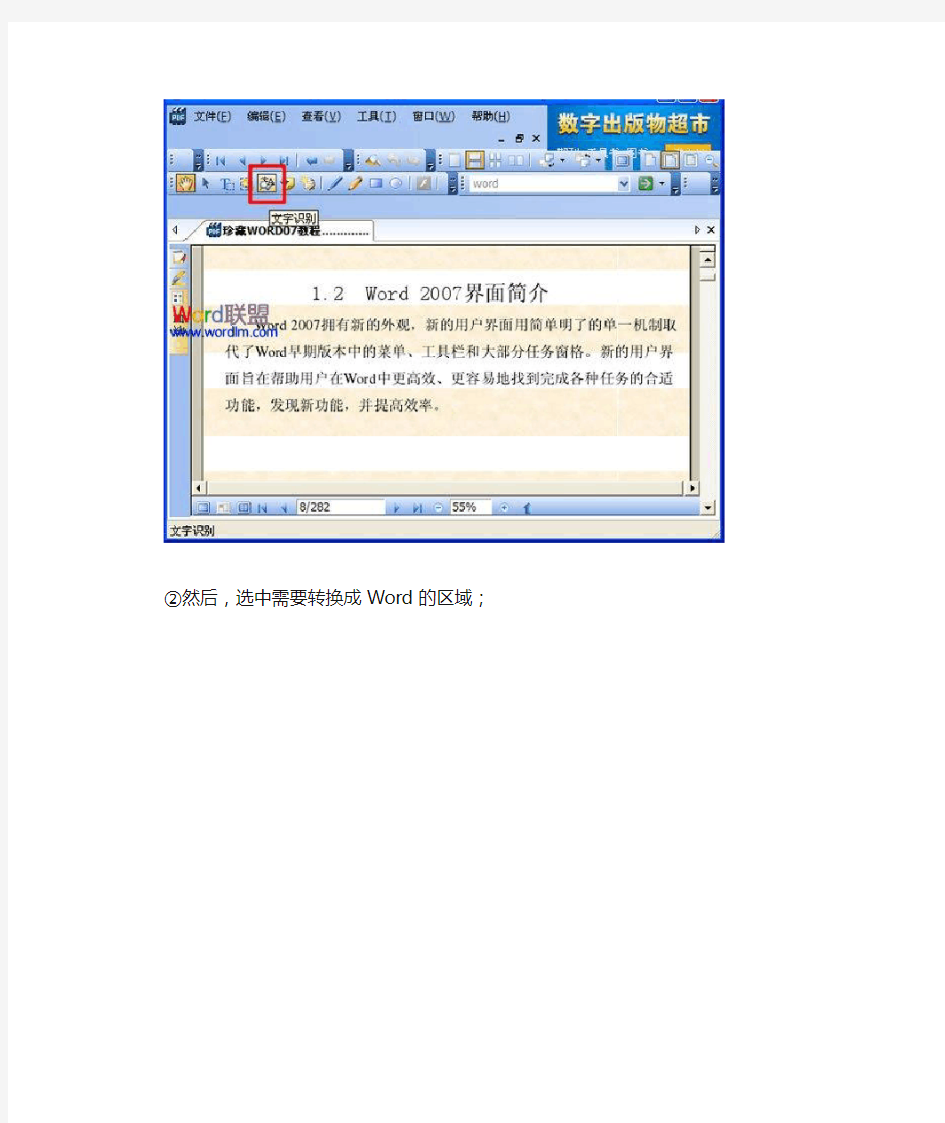
CAJ转换成Word方法大全 2种方法教你怎么将CAJ 转Word
时间:2013-04-02 来源:Word联盟阅读:12944 次评论0条
在日常办公中除了一些常用到得doc、xls、ppt、docx、xlsx、pptx文件外,我们还会遇到各种各样格式的文件。比如CAJ文件。CAJ 全称China Academic Journals,中国学术期刊全文数据库中文件的一种格式,我们可以用CAJViewer浏览器来阅读。CAJViewer有点类似于PDF文件,属于封装文件,对于该文件唯一的缺陷就是不好二次编辑。而且使用这种格式的用户不是很多,毕竟办公主要还是Word、Excel、PPT这些主流软件。所以有时候我们需要将CAJ转换成Word,然后进行编辑保存使用。今天的主题就是教大家如何将CAJ转换成Word,下面给大家推荐2种方法。
CAJ转换成Word方法一:
①首先,打开CAJ文件,点击工具栏上面的“文字识别”(如下图红色区域所示);
②然后,选中需要转换成Word的区域;
③此时会弹出一个“文字识别结果”对话框,我们单击“发送到WPS/Word”按钮;
④单击“发送到WPS/Word”按钮之后,就会直接启动电脑中的Word或者WPS 软件,刚刚被识别好的文字就已经发送到Word中了。
CAJ转换成Word方法二:
①直接在CAJ阅读器中单击“文件”中的“另存为”按钮;
②在弹出的“另存为”窗口中将“保存类型”设置为“.txt”格式;
③保存为.txt格式就好办多了,要知道Word是支持txt格式文件的。打开Word软件,然后选中“文件”中的“打开”命令;
④在“打开”对话框中找到刚才的.txt文件路径,将其打开;
⑤按照默认的选择就可以,我们直接单击下面的“确定”按钮。
好了,现在就已经成功的将CAJ转换成Word了。
CAJViewer 全文浏览器转换成.DOC格式的方法
开始做毕业论文,发挥信息时代网络的强大力量。找论文,一般就去中国知网。 从中国知网下载而来的资料,大都是.CAJ、.NH、.KDH、.PDF等格式,需使用中国期刊网的专用全文格式阅读器 CAJViewer 全文浏览器进行查看。.PDF转换成.DOC格式,网上能找到很多的方法,自己动手去找吧。在这里,主要介绍的是.CAJ、.NH、.KDH等使用 CAJViewer全文浏览器阅读的文件转换成.DOC格式文件。 首先到中国知网(https://www.360docs.net/doc/bb11420156.html,)下载CAJViewer阅读器,安装CAJViewer阅读器软件。运行CAJViewer阅读器并点击“文件”打开.CAJ、.NH、.KDH等格式文件。接下来选择“文件→打印”菜单,在打开的“打印”设置窗口中将“打印机”栏中的“名称”设置为“Microsoft Office Document Image Writer”,确认后将.CAJ、.NH、.KDH等格式文件输出为MDI格式的虚拟打印文件。 (如果你在“名称”设置的下拉列表中没有找到“Microsoft Office Document Image Writer”项,那证明你在安装Office 2003的时候没有安装该组件,请使用Office 2003安装光盘中的“添加/删除组件”更新安装该组件。) 运行Microsoft Office Document Imaging,并利用它来打开刚才保存的MDI文件,选择“工具→将文本发送到Word”菜单,并在弹出的窗口中勾选“在输出时保持图片版式不变”,确认后系统提示“必须在执行此操作前重新运行OCR。这可能需要一些时间”,不用管它,点确认即可。 (目前,包括此工具在内的所有软件对PDF转DOC的识别率都不是特别完美,而且转换后会丢失原来的排版格式,所以大家在转换后还需要手工对其进行后期排版和校对工作。) 大功告成!补充一下,PDF格式文件也可以按照上面的方法转换成DOC格式文件。 还有一个方法如下所述: 首先用CAJViewer7.02版本阅读器打开nh文件,在你当前打开页的左上方有个保存为图片的按钮
CAJ转换成Word方法大全
CAJ转换成Word方法大全 2种方法教你怎么将CAJ 转Word 时间:2013-04-02 来源:Word联盟阅读:12944 次评论0条 在日常办公中除了一些常用到得doc、xls、ppt、docx、xlsx、pptx文件外,我们还会遇到各种各样格式的文件。比如CAJ文件。CAJ 全称China Academic Journals,中国学术期刊全文数据库中文件的一种格式,我们可以用CAJViewer浏览器来阅读。CAJViewer有点类似于PDF文件,属于封装文件,对于该文件唯一的缺陷就是不好二次编辑。而且使用这种格式的用户不是很多,毕竟办公主要还是Word、Excel、PPT这些主流软件。所以有时候我们需要将CAJ转换成Word,然后进行编辑保存使用。今天的主题就是教大家如何将CAJ转换成Word,下面给大家推荐2种方法。 CAJ转换成Word方法一: ①首先,打开CAJ文件,点击工具栏上面的“文字识别”(如下图红色区域所示);
②然后,选中需要转换成Word的区域; ③此时会弹出一个“文字识别结果”对话框,我们单击“发送到WPS/Word”按钮;
④单击“发送到WPS/Word”按钮之后,就会直接启动电脑中的Word或者WPS 软件,刚刚被识别好的文字就已经发送到Word中了。
CAJ转换成Word方法二: ①直接在CAJ阅读器中单击“文件”中的“另存为”按钮;
②在弹出的“另存为”窗口中将“保存类型”设置为“.txt”格式;
③保存为.txt格式就好办多了,要知道Word是支持txt格式文件的。打开Word软件,然后选中“文件”中的“打开”命令;
CAJ格式的文章怎么转换到Word
CAJ格式的文章怎么转换到Word CAJ格式的文章怎么转换到Word里面呢?许多在中国知网上下载下来的文章都是CAJ格式的,而这些格式的文章难道只能用知网的阅读工具才能将其打开进行阅读编辑吗?其实你可以利用其它工具来将CAJ格式的文章转换到Word里面,这样不就可以阅读编辑了吗?下面就来给大家讲解一下具体的操作方法。 使用工具:捷速OCR文字识别软件。 软件介绍:这款软件可以将不同文件格式的图片转换成可编辑的文本形式,支持JPG、PNG、PDF、BMP、文件格式的图片,还可以将CAJ文件转换为其它的文档,精准识别、自动解析、完美还原、超强纠错是这款软件的特点,所以如果你想要将CAJ格式的文章转换到Word的话,捷速OCR文字识别软件https://www.360docs.net/doc/bb11420156.html,就可以帮你解决这个问题了。 操作步骤: 1、打开并运行捷速OCR文字识别软件,打开会是这个样子,中 间的地方有一个页面,在这里可以添加你想要识别转换的CAJ 格式的文章。
2、选择一篇想要进行转换的CAJ格式的文章并打开。 3、图片添加进去后会跳转到这个页面,识别格式因为是要转换到
Word所以可以点击DOCX,在这里识别效果没有过多要求,根据你自己的需要来选择。 4、上述的步骤操作完了先不着急识别,在左下角这里设置一下文 件输出位置,也就是待会识别好的文件保存位置。
5、现在就可以识别文件了,点击开始识别或者是下方一键识别都 是可以的,识别时间的长短和CAJ文件的大小有关,等待一小会就好了,识别过程十分迅速。
6、待识别完成后会提示你打开,点击打开文件即可查看CAJ文件 识别后的效果了,整个步骤到此也就结束了。
如何快速将CAJ内容快速、无乱码地复制粘贴到word
如何快速将CAJ内容快速、无乱码地复制粘贴到word 复制粘贴CAJ并不难,烦的是怎么让粘贴的内容不是乱码(标点符号变成*&¥%之类的),如何让短行变成正常的段落?用三个简单的技巧,轻松应对CAJ大量的复制粘贴工作。第一步:用CAJ的文字识别功能复制粘贴CAJ中的文字 【文字识别】按钮的位置如上图所示。 左键单击开始选择要文字识别的段落,选完放开鼠标,自动开始识别,出现上图的提示框,点击【复制到剪切板】。然后再word里面粘贴即可。但是粘贴的段落很短,如下图所示。 第二步:用word的替换功能将短行变为长行。 出现这种的原因在于CAJ 段落复制过来后有很多自带的段落标记。将段落标记替换为空即可去掉它们,让短行变成长行。选中有问题的短行-点击【开始】-【替换】。查找内容里面填写的内容为^p,这个符号可以直接选择,在替换界面点击【特殊格式】-【段落标记】即可自动输入这个符号。替换一栏不输入任何字符。点击全部替换即可(注意不要把替换正常的行,出现提示【是否搜索文档的其余部分】时,选择【否】)。 第三步:再次用word的替换功能将没有分段的长行变成正常 现在的问题是,所有行变成一大坨,没有分段。但是事实上每段前面都有空格符存在, 要显示空格符需要点击word的显示/隐藏编辑标记键(在【开始】-段落版块的右上角),效果如下图。 那些点就是空格,几个点就是几个空格。现在把这些空格替换为段落标记,替换的具体操作为:【查找内容】里面填四个空格(视实际情况而定,有几个点就按几下空格键),【替换】里面填段落标记,即^p。如下图所示。 点击【全部替换】-【否】。最终的处理结果为下图所示: 第四步:检查有无识别错误。 文字识别难免出错,格式整理好后一定要检查,比如是不是特殊符号没有识别出来之类的。格式直接用格式刷就可以和正常文档一样了。 1
如何将中国知网CAJ、NH、KDH、PDF格式文件转换成WORD
PDF文件、caj文件、超星文件转化为Word文档 现在网上许多资料都是以CAJ、PDF等文件格式提供的,其中的文本不能被直接编辑。网上提供了许多处理这种情况的软件,但是它们不是效率低,就是只能提取其中部分文本。本文所述利用微软提供的OCR识别技术从CAJ、PDF等文件中提取全部文本的方法,简便快捷,效率很高。 从不同格式的文件中提取文本前需要做好以下准备工作,安装CAJViewer5.5浏览器软件和acrobat 5 专业版浏览器软件安装Office2003,并完全安装Of?鄄fice工具Microsoft Office Document Imaging,然后在打印机里面会增加Microsoft Office Document Image Writer打印机。 Microsoft Office Document Image可以非常准确的全文件识别转化中文、英文、表格。 一、CAJ文件的识别 (一)首先,从网上下载CAJ格式的资料文件保存到本地硬盘上。 (二)然后,启动CAJViewer浏览器程序,并在该程序中打开刚才保存的CAJ格式的文件。浏览文件到最后一页后,不要关闭CAJ浏览器程序。 (三)在CAJ浏览器程序窗口中,选择“文件”→“打印”,并选择打印机为Microsoft Office Document Image Writer打印机,勾选打印到文件选项和确定打印页数。 (四)保存打印文件(*.prn)到适当位置。等待打印完成后,Microsoft Office Document Image 自动打开刚才保存的打印文件。
(五)在Microsoft Office Document Image窗口中,选择“页面”菜单中的“选择所有页面”菜单项,然后选择“工具”菜单中的“使用OCR识别文本”提取文本。 (六)选择“工具”下的“将文本发送到word”,最后将把整个CAJ文件识别输出到word文件中。 二、PDF文件的识别 (一)以文本形式保存的PDF文件,用acrobat 5 专业版,识别整个文件。直接打开从网上下载的PDF格式文件另存为RTF文件,或者选择工具栏上的文字选择按钮,然后选择文字区域,然后复制到Word中即可。 (二)以图片形式保存的PDF文件,将PDF文件打印到Microsoft Office Document Image Writer打印机,选择打印形成的文件的保存位置,然后会自动形成一个MDI文件,并且自动用Microsoft Office Document Image打开此文件,然后在Microsoft Office Document Im?鄄age中选择“工具”菜单中的“使用OCR识别文本”,识别完成后,在选择“工具”下的,“将文本发送到word”,最后将把整个PDF 文件识别输出到word文件中。 (三)加密的PDF文件先下载解密软件,解密后在参照上述步骤1),2) 进行。(四)繁体PDF文件用上述步骤2)的方法识别到word 后,用word中的“工具”→“语言”→“中文繁简转换” 三、超星文件的识别 (一)全文件识别打印到Microsoft Office Document Image
教你把pdf或CAJ转成OCR
教你把pdf或CAJ转成OCR(word可复制格式) 现在网上的许多资料都是以CAJ、PDF等文件格式提供的,其中的文本不能被直接编辑。网上提供了许多处理这种情况的软件,但是它们不是效率低,就是只能提取其中部分文本。本文所述利用微软提供的OCR识别技术从CAJ、PDF等文件中提取全部文本的方法,简便快捷,效率很高。 从不同格式的文件中提取文本前需要做好以下准备工作,安装CAJViewer5.5浏览器软件和acrobat 5 专业版浏览器软件安装Office2003,并完全安装Of?鄄fice工具Microsoft Office Document Imaging,然后在打印机里面会增加Microsoft Office Document Image Writer打印机。Microsoft Office Document Image可以非常准确的全文件识别转化中文、英文、表格。 一、CAJ文件的识别 (一)首先,从网上下载CAJ格式的资料文件保存到本地硬盘上。 (二)然后,启动CAJViewer浏览器程序,并在该程序中打开刚才保存的CAJ格式的文件。浏览文件到最后一页后,不要关闭CAJ浏览器程序。 (三)在CAJ浏览器程序窗口中,选择“文件”→“打印”,并选择打印机为Microsoft Office Document Image Writer打印机,勾选打印到文件选项和确定打印页数。 (四)保存打印文件(*.prn)到适当位置。等待打印完成后,Microsoft Office Document Image 自动打开刚才保存的打印文件。 (五)在Microsoft Office Document Image窗口中,选择“页面”菜单中的“选择所有页面”菜单项,然后选择“工具”菜单中的“使用OCR识别文本”提取文本。 (六)选择“工具”下的“将文本发送到word”,最后将把整个CAJ文件识别输出到word文件中。 二、PDF文件的识别 (一)以文本形式保存的PDF文件,用acrobat 5 专业版,识别整个文件。直接打开从网上下载的PDF格式文件另存为RTF文件,或者选择工具栏上的文字选择按钮,然后选择文字区域,然后复制到Word中即可。 (二)以图片形式保存的PDF文件,将PDF文件打印到Microsoft Office Document Image Writer 打印机,选择打印形成的文件的保存位置,然后会自动形成一个MDI文件,并且自动用Microsoft Office Document Image打开此文件,然后在Microsoft Office Document Im?鄄age中选择“工具”菜单中的“使用OCR识别文本”,识别完成后,在选择“工具”下的,“将文本发送到word”,最后将把整个PDF 文件识别输出到word文件中。 (三)加密的PDF文件先下载解密软件,解密后在参照上述步骤1),2) 进行。 (四)繁体PDF文件用上述步骤2)的方法识别到word后,用word中的“工具”→“语言”→“中文繁简转换” 三、超星文件的识别 (一)全文件识别打印到Microsoft Office Document Image Writer打印机,然后按上述PDF文件的识别步骤中第二点操作,要注意的是,超星打印功能有点区别,因为超星是目录和全文分开的,所以打印时,需要分别把目录和正文识别到Word中,再合并到一起。打印时要填入打印页码从1到最后一页,不要选择打印全部。在打印选项中,要将页面比例设成真实大小,而不是整宽。注意识别速度比其他格式要慢很多,请保持耐心。一般一本200多页的书,识别需要几分钟的时间。 (二)超星文件识别相对比较麻烦一些,如果还有问题,可以先把超星打印成完整的PDF文件,然后再用上述识别PDF文件的方法转成Word。 四、后记 经过试验,发现Microsoft Office Document Image 存在一些不稳定的问题,如在用CAJ打印到Microsoft Office Document Image Writer时,发现用CAJ5.5版本比较快,而CAJ5.0有时出现假死机。页面显示大时,转化的识别率较高。如果页数多的文件,包括超星,可以分多次转化。 由于虚拟打印到Microsoft Office Document Image Writer 比较慢,并且形成的虚拟文件很大,1
从CAJ等文件中提取全文本的方法
从CAJ等文件中提取全文本的方法 从CAJ等文件中提取全文本的方法 现在网上的许多资料都是以CAJ、PDF等文件格式提供的,其中的文本不能被直接编辑。网上提供了许多处理这种情况的软件,但是它们不 是效率低,就是只能提取其中部分文本。本文所述利用微软提供的OCR识别技术从CAJ、PDF等文件中提取全部文本的方法,简便快捷,效率很高 。 从不同格式的文件中提取文本前需要做好以下准备工作,安装CAJViewer5.5浏览器软件和acrobat 5 专业版浏览器软件安装Office2003, 并完全安装Of?鄄fice工具Microsoft Office Document Imaging,然后在打印机里面会增加Microsoft Office Document Image Writer打印机 。Microsoft Office Document Image可以非常准确的全文件识别转化中文、英文、表格。 一、CAJ文件的识别 (一)首先,从网上下载CAJ格式的资料文件保存到本地硬盘上。 (二)然后,启动CAJViewer浏览器程序,并在该程序中打开刚才保存的CAJ格式的文件。浏览文件到最后一页后,不要关闭CAJ浏览器程序 。 (三)在CAJ浏览器程序窗口中,选择“文件”→“打印”,并选择打印机为Microsoft Office Document Image Writer打印机,勾选打印 到文件选项和确定打印页数。 (四)保存打印文件(*.prn)到适当位置。等待打印完成后,Microsoft Office Document Image 自动打开刚才保存的打印文件。d+E (五)在Microsoft Office Document Image窗口中,选择“页面”菜单中的“选择所有页面”菜单项,然后选择“工具”菜单中的“使用 OCR识别文本”提取文本。 (六)选择“工具”下的“将文本发送到word”,最后将把整个CAJ文件识别输出到word文件中。 二、PDF文件的识别) (一)以文本形式保存的PDF文件,用acrobat 5 专业版,识别整个文件。直接打开从网上下载的PDF格式文件另存为RTF文件,或者选择工 具栏上的文字选择按钮,然后选择文字区域,然后复制到Word中即可。 (二)以图片形式保存的PDF文件,将PDF文件打印到Microsoft Office Document
简便快捷从CAJ、PDF等文件中提取全部文本
从中国知网下载而来的资料,大都是.CAJ、.NH、.KDH、.PDF等格式,需使用CAJViewer 全文浏览器进行查看。现在网上的许多资料都是以CAJ、PDF等文件格式提供的,其中的文本不能被直接编辑。网上提供了许多处理这种情况的软件,但是它们不是效率低,就是只能提取其中部分文本。本文所述利用微软提供的OCR识别技术从CAJ、PDF等文件中提取全部文本的方法,简便快捷,效率很高。 一、CAJ文件的识别 方法一、 (一)首先,从网上下载CAJ格式的资料文件保存到本地硬盘上。 (二)然后,启动CAJViewer浏览器程序,并在该程序中打开刚才保存的CAJ格式的文件。浏览文件到最后一页后,不要关闭CAJ浏览器程序。 (三)在CAJ浏览器程序窗口中,选择“文件”→“打印”,并选择打印机为Microsoft Office Document Image Writer打印机,勾选打印到文件选项和确定打印页数。 (四)保存打印文件(*.prn)到适当位置。等待打印完成后,Microsoft Office Document Image 自动打开刚才保存的打印文件。 (五)在Microsoft Office Document Image窗口中,选择“页面”菜单中的“选择所有页面”菜单项,然后选择“工具”菜单中的“使用OCR识别文本”提取文本。 (六)选择“工具”下的“将文本发送到word”,最后将把整个CAJ文件识别输出到word 文件中。 方法二、CAJ文件直接可以复制、粘贴获得,打开文件→工具→文本选择、选择图像→复制、粘贴就可以了。 方法三、首先,启动CAJViewer浏览器程序,用CAJViewer7.02打开刚才保存的CAJ格式的文件,然后在每页的左右两边分区域选取文字,再在选取区域内,单击右键“文字识别”,这时会出现“文字识别结果”对话框,单击“复制到剪贴板”或“发送到Word”,即可大功告成。不足:就是不能对整篇、整页文档进行识别。 二、PDF文件的识别 方法一、(一)以文本形式保存的PDF文件,用acrobat 5 专业版,识别整个文件。直接打开从网上下载的PDF格式文件另存为RTF文件,或者选择工具栏上的文字选择按钮,然后选择文字区域,然后复制到Word中即可。 (二)以图片形式保存的PDF文件,将PDF文件打印到Microsoft Office Document Image
CAJ、NH、KDH格式文件转换成WORD
如何将中国知网CAJ、NH、KDH格式文件转换成WORD 2009-03-05 23:26 开始做毕业论文,发挥信息时代网络的强大力量。找论文,一般就去中国知网。 从中国知网下载而来的资料,大都是.CAJ、.NH、.KDH、.PDF等格式,需使用中国期刊网的专用全文格式阅读器 CAJViewer 全文浏览器进行查看。.PDF转换成.DOC格式,网上能找到很多的方法,自己动手去找吧。在这里,主要介绍的是.CAJ、.NH、.KDH等使用 CAJViewer全文浏览器阅读的文件转换成.DOC格式文件。 首先到中国知网(https://www.360docs.net/doc/bb11420156.html,)下载CAJViewer阅读器,安装CAJViewer 阅读器软件。运行CAJViewer阅读器并点击“文件”打开.CAJ、.NH、.KDH等格式文件。接下来选择“文件→打印”菜单,在打开的“打印”设置窗口中将“打印机”栏中的“名称”设置为“Microsoft Office Document Image Writer”,确认后将.CAJ、.NH、.KDH等格式文件输出为MDI格式的虚拟打印文件。 (如果你在“名称”设置的下拉列表中没有找到“Microsoft Office Document Image Writer”项,那证明你在安装Office 2003的时候没有安装该组件,请使用Office 2003安装光盘中的“添加/删除组件”更新安装该组件。) 运行Microsoft Office Document Imaging,并利用它来打开刚才保存的MDI文件,选择“工具→将文本发送到Word”菜单,并在弹出的窗口中勾选“在输出时保持图片版式不变”,确认后系统提示“必须在执行此操作前重新运行OCR。这可能需要一些时间”,不用管它,点确认即可。 (目前,包括此工具在内的所有软件对PDF转DOC的识别率都不是特别完美,而且转换后会丢失原来的排版格式,所以大家在转换后还需要手工对其进行后期排版和校对工作。) 大功告成!补充一下,PDF格式文件也可以按照上面的方法转换成DOC格式文件。 还有一个方法如下所述: 首先用CAJViewer7.02版本阅读器打开nh文件,在你当前打开页的左上方有个保存为图片的按钮 ,把当前页面保存为图片。然后下载安装一个汉王6.0,安装好后打开。注 意,此软件安装好后没有快捷方式,需要按照下面的步骤打开:开始--程序--汉王 ocr6.0--汉王ocr6.0.打开后按照下面的操作就可以识别图片,转换成文字。文件--打开图像--识别--开始识别--输出--到指定格式文件,保存为txt 文件就可以了。现在打开刚刚保存的文件,是不是看见文字转换好了!
CAJ格式如何转化为word文档
CAJ格式如何转化为word文档 1.用CAJviewer 7打开你要转换的文件,如下图所示 如果我们需要第一段的内容,那么我们需要点击CAJViewer 7自带的OCR功能键,如下图 图中红色方框框出的按钮就是OCR识别按钮(如果你使用的是精简版的CAJviewer,那么这个按钮是灰色的,不可用的),我们点击一下鼠标就会变成十字形,然后我们在当前页面上框选出需要的内容,稍等一会儿就会弹出一个识别文字的方框,我们可以选择复制到剪贴板或者发送到word,然后关闭这个识别框就可以了。(OCR识别是有错误率的,所以识别后我们需要人工校对)
如果我们只需要摘录一小部分内容的话,那么我们用这个方法就可以了,如果想整篇文章都转换成可以编辑的word格式的话,那么我们继续往下看。 2.这一步我们的思路是将CAJ、KDH、NH文件转换成PDF,然后再将PDF转换成 WORD格式的方法来转换。那么我们需要现将这样的文件转成PDF格式。推荐使用PDF虚拟打印机,本文以PDF factory 为例。(PDF Craetor或者foxit 系列软件的PDF虚拟打印机可能和CAJviewer 有冲突,转换出来的PDF只有上半页面,下半个页面是空白的,所以我这里不推荐大家使用)
CAJviewer 软件菜单文件----打印------弹出打印界面如上设置,如果你用的是其他的PDF虚拟打印机,选择相应的打印机即可,其他基本上默认就可以,点击确定,等待转换,然后保存为PDF文件。 3.接下来我们的任务就是把转换好的PDF文件转成WORD,那么这里我们使用 ABBYY finereader这款强大的PDF转换软件来进行OCR转换。(因为从CAJviewer 转换过来的PDF文件是图片形式的PDF文件,所以用其他的PDF转word软件是无能为力的,必须要带有OCR功能的转换软件才可以,这点请大家务必记住。) 我们运行ABBYY finereader软件,设置好识别文件的语言种类(可以是多种的)如果不想软件打开是显示该页面,可以勾选“不在显示此窗口”选项,打开刚才保存的PDF文件,文件自动进行OCR识别。如下图: 识别过程中如果有无法识别部分或者错误,软件会有警告提示的。识别完毕后,软件菜单
图文解析cAj、pDf、nh文件转换成WORD格式的方法
CAJ、KDH、NH文件怎样转换成WORD格式 CAJ、KDH、NH文件格式是我们检索一些论文或者期刊经常会遇到的格式(中国知网上的文件资料基本上都是这些格式的)。有时候我们需要摘录其中一些内容,但是这些格式的文件内容是不能够被复制的,那么我们就需要将这些格式的文件转换成WORD格式。 工具/原料 ?CAJViewer7完整版(带OCR组件) ?PDF虚拟打印机(本文以PDF factory为例) ?OCR识别软件(本文以ABBYY finereader9为例) 步骤/方法 1.用CAJviewer7打开你要转换的文件,如下图所示 如果我们需要第一段的内容,那么我们需要点击CAJViewer7自带的OCR功能键,如下图
图中红色方框框出的按钮就是OCR识别按钮(如果你使用的是精简版的CAJviewer,那么这个按钮是灰色的,不可用的),我们点击一下鼠标就会变成十字形,然后我们在当前页面上框选出需要的内容,稍等一会儿就会弹出一个识别文字的方框,我们可以选择复制到剪贴板或者发送到word,然后关闭这个识别框就可以了。(OCR识别是有错误率的,所以识别后我们需要人工校对) 如果我们只需要摘录一小部分内容的话,那么我们用这个方法就可以了,如果想整篇文章都转换成可以编辑的word格式的话,那么我们继续往下看。 2.这一步我们的思路是将CAJ、KDH、NH文件转换成PDF,然后再将PDF转 换成WORD格式的方法来转换。那么我们需要现将这样的文件转成PDF格式。推荐使用PDF虚拟打印机,本文以PDF factory为例。(PDF Craetor 或者foxit系列软件的PDF虚拟打印机可能和CAJviewer有冲突,转换出来的PDF只有上半页面,下半个页面是空白的,所以我这里不推荐大家使用)
caj文件另存为pdf格式和图像文字(PDF文档)转换为文本文字的识别方法
一、caj文件另存为pdf格式方法 中国知网上下载的一些硕博论文,都只有caj格式的。只能被CAJViewer打开。但是最近经常要在linux系统阅读这些文章,在哪里可没有linux版本的CAJViewer。在网上找了一下,真的找到了一种简单的可行办法: 打开caj文件 文件>打印>打印机选择Adobe PDF或TinyPDF等虚拟打印机>打印范围选择需要的(全部)>确定>在出现的另存为窗口中单击保存>然后就是转换格式的过程 出现如下左图或右图
或 转换后的效果如下图: 这里本电脑已经安装了Adobe Acrobat Pro,不清楚其他机器上保存的时候是否和和转了该软件相关。另外需要说明的是,转换出来的pdf文件时图片格式,要复制文字的话需要先用Adobe Acrobat Pro文字识别一下,然后就可以选定文字了。Acrobat识别文字的具体方法以前写过,详情请查看下方的我的更多文章。 采用Acrobat文字识别后的效果如下图:
二、图像文字转换为word文档_文字识别的两种简便方法 在日常工作中,经常会遇到想复制某段文字,但是却发现文字是图片格式的。曾经遇到好多朋友问过我类似的问题,大概有下面几种问法: ?如何把图片变成文字 ?怎么把书上的文字快速识别出来 ?怎么把ppt里面的图片转成文字 ?为什么有的pdf文件没法复制 等等一些列类似的问题。 以前不太清楚,曾经让那些同学可以尝试尚书之类的软件,但我其实没实际用过,并不知道效果。还有就是网上的OCR在线文字识别,我也曾收集过好多这样的网站(在线OCR 文字识别),但是自己使用过,错误率较高,而且还要看网站支持不支持中文识别。 前几周,用Adobe Acrobat Pro偶然摸索出来文字识别的一种方法,也帮同学识别了一个31页的文章。昨天又在网上看到同学分享的内容,又发现CAJViewer的文字识别方法。试了一下,也不错。好久没写这种计算机的文章了。今天在新闻网值班,闲着没事了,写一下吧。 示例图片如图所示:(第一个图片为了鉴别是被准确率,故意设置了多种效果)
两种方法轻松把知网caj转word文档格式
中国知网为海内外读者提供大量学术文献和学位论文等,是很多小伙伴需要使用到的一个网站,尤其是对于近期准备毕业的大学生来说是非常重要的参考库。但是当我们在知网下载caj格式后发现文档是不能直接修改的,而这时通常会将其转换成更加常用的文本格式。那么如若想把知网cad转word让文档能够更加轻易地修改时该怎么办呢?下面教你两种轻松转换文档格式的方法。 方法一:迅捷PDF转换器 首先我们拿到支持把知网caj转word的转换器,别看这是一个pdf转换器但这也不仅仅只是一个‘pdf’转换器【手动滑稽】。拿到转换器后首先通过特色功能选择需要用到的caj转word功能。 待界面切换后把我们需要转换的caj文件添加到右侧指定位置,添加时可以点击添加文件/添加文件夹按钮选择添加,也可以使用拖拽的方式直接添加。
如果不想把知网caj转word的文档保存到默认位置,还可以通过输出目录的浏览按钮自定义文件保存到电脑的位置。接着点击开始转换按钮把添加好的caj 文件转换成所需的word格式,当状态栏的进度条到达100%后就表示格式已经转换完毕,此后找到输出目录所在位置即可查阅知网caj转word的保存文档。 方法二:在线转换 除了上述使用PDF转换器把知网caj转word外,还可以使用支持把知网caj转word的在线网站进行转换。打开网线网站后首先也是进入到所需的caj转word 界面。
接着网站会跳转到所需的caj转word界面(跳转速度依据自身网络而定),这时我们要点击选择文件把电脑上保存好的caj文件添加到网页中。 之后在自定义转换设置中调整好文件转换模式和转换格式等参数,最后点击开始转换按钮把添加的知网caj转word,转换格式前如果还想再次添加转换文件则点击继续添加按钮二次添加。
把pdf转换成word的四种秘诀
把pdf转换成word的四种秘诀 缘由就不说了,因为WORD可以进行随意的复制及规则的格式修整,而PDF就没这么方便了。(虽然PDF确实是非常伟大的发明创造,ADOBE的产品都很牛X) 一般的,pdf转word方法有很多。第一法:最普通的方法就是打开PDF 之后通过“文件”下拉菜单“另存为.doc”文档,不过此法因为过于简单而使得成品WORD效果很差,这也是符合马克思主义哲学观点的,世界上本就没有这么简单的事情,呵呵。呵呵。因为直接转换的效果取决于PDF文件的清晰度,极少数的文件可以尝试本法。第二法:借助软件到达转换目的。类似的软件有很多,推荐以下这个绿色软件。e-PDFToWordConverter_2[1].5.rar (4.07 MB) 软件具体的用法不再详细阐述。因为这不是本帖的关键所在。而且,通过软件能顺利转换成WORD的,那么恭喜各位,你们的运气还是不错的。因为,自动的总比手工的利索省事。第三法:尝试软件所生成的WORD,里面没有一个文字,只有一张张的截图,OMG……,厄运来了。如果从PDF中一行行的选取文字,再复制到WORD,不仅有乱码,而且一段段的重复,容易使人疯癫。建议如果是期刊类的文献,可以根据论文的题目再去数据库搜索一遍,下载CAJ的格式,因为CAJ的文件几乎都能非常清晰地另存为.txt文件。而PDF格式经无数次实验,远不
及CAJ来得实用。CAJ转换为.txt之后如图所示。此时,需要从头检查到结尾,删除原文档中的页眉,页码等。否则当全选文字复制到WORD中时,容易产生歧义。这些工作做好之后,就是对WORD里文字的排版工作了。不过,从.txt里复制过来的文档,会有很多的回车键存在,曾经非常痛苦地一个个地删除…… 相信很多学长学姐学弟学妹们和我有过一样的经历,后来,发现生活可以更美的:可以采用宏的方法进行操作,也可以采用替换字符的方法。宏:步骤如下1、打开Word,依次单击工具→宏→Visual Basic编辑器,打开Microsfot Visual Basic窗口,将宏代码复制粘贴过去。保存。关闭此窗口。提示:宏代码常常是以Sub开头,且以End Sub结尾的。注意复制代码的时候不要遗漏。代码: Sub 删除回车() ‘ 删除选中部分的回车Macro Selection.Find.ClearFormatting Selection.Find.Replacement.ClearFormatting With Selection.Find .Text = “ ” .Replacement.Text = “” .Forward = True .Wrap = wdFindStop .Format = False .MatchCase = False .MatchWholeWord = False .MatchByte = True .MatchAllWordForms = False .MatchSoundsLike = False .MatchWildcards = False .MatchFuzzy = False End With Selection.Find.Execute Replace:=wdReplaceAll End Sub 2、现
CAJ格式转换成WORD的方法
CAJ格式转换成WORD的方法 从不同格式的文件中提取文本前需要做好以下准备工作,安装CAJViewer5.5浏览器软件和acrobat 5 专业版浏览器软件安装Office2003,并完全安装Of?鄄fice工具Microsoft Office Document Imaging,然后在打印机里面会增加Microsoft Office Document Image Writer打印机。Microsoft Office Document Image可以非常准确的全文件识别转化中文、英文、表格。 一、CAJ文件的识别 (一)首先,从网上下载CAJ格式的资料文件保存到本地硬盘上。 (二)然后,启动CAJViewer浏览器程序,并在该程序中打开刚才保存的CAJ格式的文件。浏览文件到最后一页后,不要关闭CAJ浏览器程序。 (三)在CAJ浏览器程序窗口中,选择“文件”→“打印”,并选择打印机为Microsoft Office Document Image Writer打印机,勾选打印到文件选项和确定打印页数。 (四)保存打印文件(*.prn)到适当位置。等待打印完成后,Microsoft Office Document Image 自动打开刚才保存的打印文件。 (五)在Microsoft Office Document Image窗口中,选择“页面”菜单中的“选择所有页面”菜单项,然后选择“工具”菜单中的“使用OCR识别文本”提取文本。 (六)选择“工具”下的“将文本发送到word”,最后将把整个CAJ文件识别输出到word 文件中。 二、PDF文件的识别 (一)以文本形式保存的PDF文件,用acrobat 5 专业版,识别整个文件。直接打开从网上下载的PDF格式文件另存为RTF文件,或者选择工具栏上的文字选择按钮,然后选择文字区域,然后复制到Word中即可。 (二)以图片形式保存的PDF文件,将PDF文件打印到Microsoft Office Document Image Writer打印机,选择打印形成的文件的保存位置,然后会自动形成一个MDI文件,并且自动用Microsoft Office Document Image打开此文件,然后在Microsoft Office Document Im?鄄age中选择“工具”菜单中的“使用OCR识别文本”,识别完成后,在选择“工具”下的,“将文本发送到word”,最后将把整个PDF文件识别输出到word文件中。 (三)加密的PDF文件先下载解密软件,解密后在参照上述步骤1),2) 进行。 (四)繁体PDF文件用上述步骤2)的方法识别到word后,用word中的“工具”→“语言”→“中文繁简转换” 三、超星文件的识别 (一)全文件识别打印到Microsoft Office Document Image Writer打印机,然后按上述PDF文件的识别步骤中第二点操作,要注意的是,超星打印功能有点区别,因为超星是目录和全文分开的,所以打印时,需要分别把目录和正文识别到Word中,再合并到一起。打印时要填入打印页码从1到最后一页,不要选择打印全部。在打印选项中,要将页面比例设成真实大小,而不是整宽。注意识别速度比其他格式要慢很多,请保持耐心。一般一本200多页的书,识别需要几分钟的时间。 (二)超星文件识别相对比较麻烦一些,如果还有问题,可以先把超星打印成完整的PDF 文件,然后再用上述识别PDF文件的方法转成Word。 四、后记 经过试验,发现Microsoft Office Document Image 存在一些不稳定的问题,如在用CAJ 打印到Microsoft Office Document Image Writer时,发现用CAJ5.5版本比较快,而CAJ5.0
